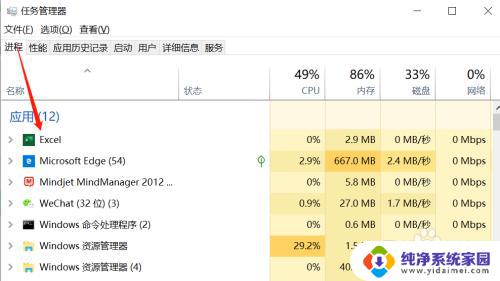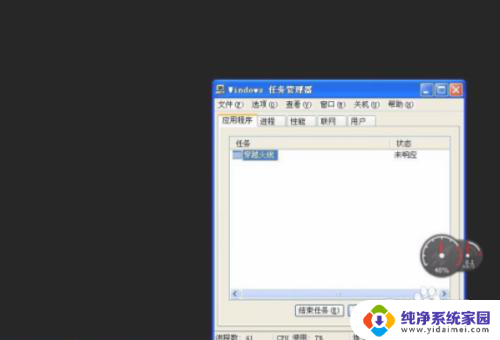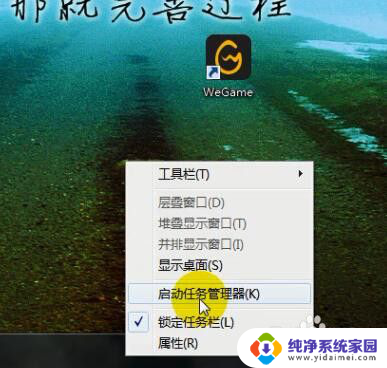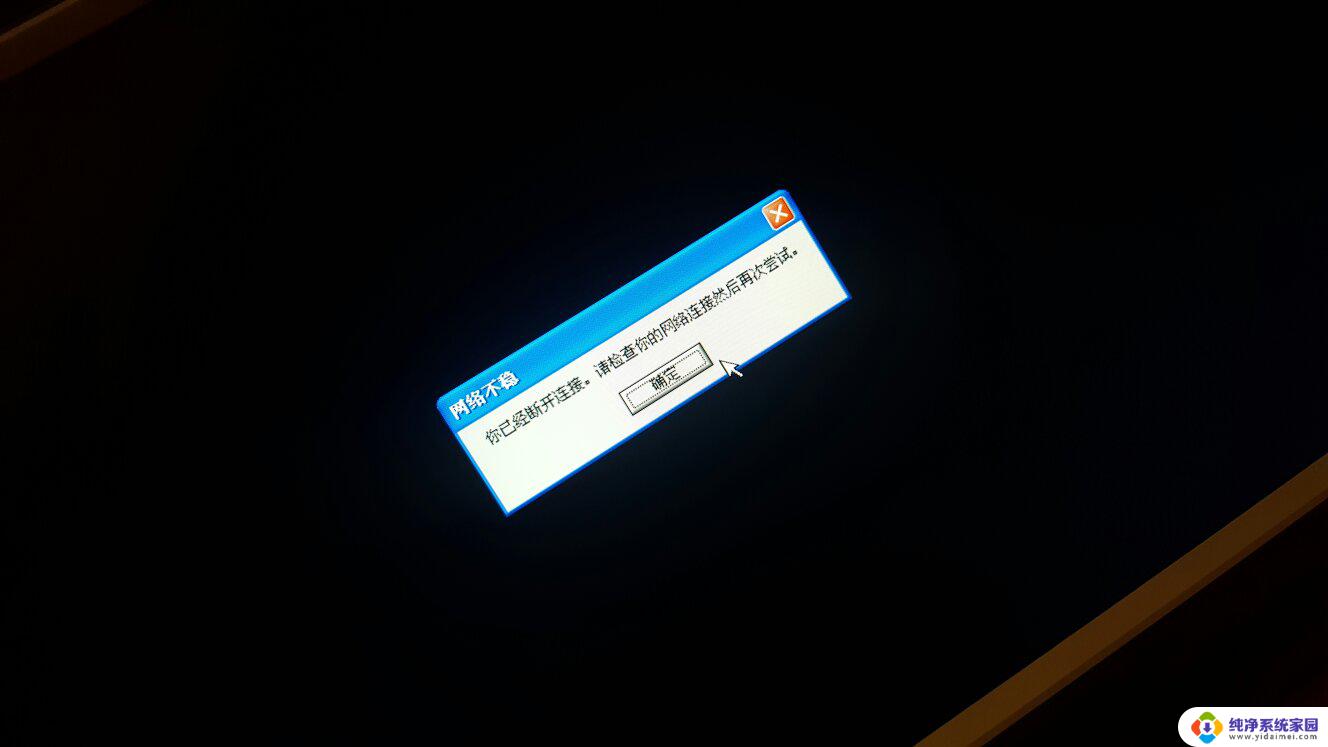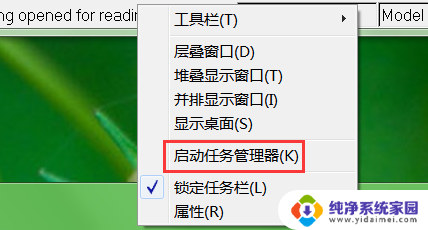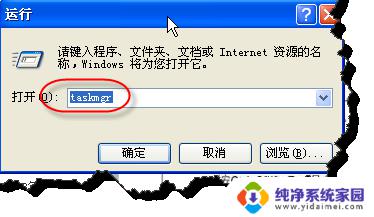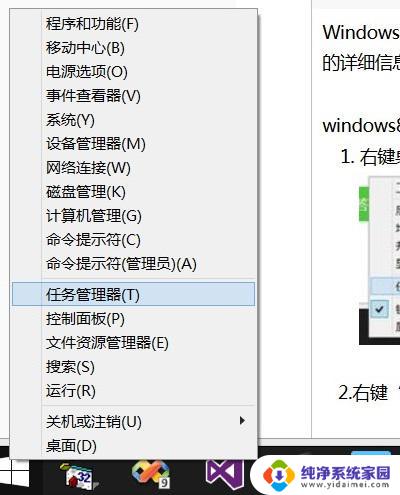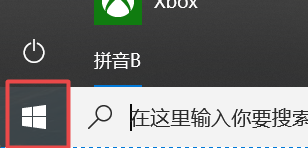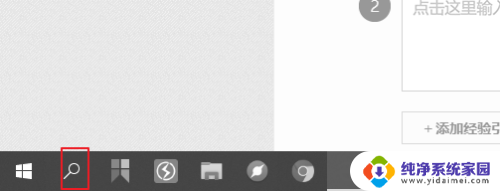任务管理器关闭不了进程怎么办 任务管理器关闭不了怎么办
在使用电脑时,有时候会遇到任务管理器关闭不了进程的情况,这时候我们该怎么办呢?任务管理器是我们在处理电脑问题时常用的工具,但有时候会出现无法关闭进程的情况,这可能是因为进程卡死或者受到恶意软件的影响,接下来我们将介绍一些解决方法,帮助您解决任务管理器无法关闭进程的问题。
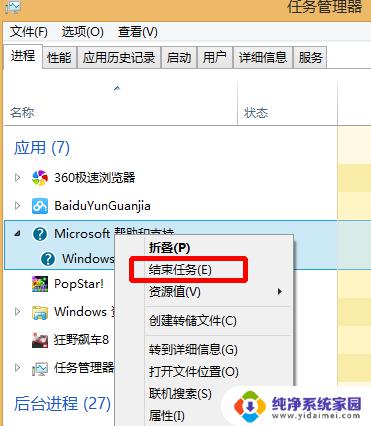
我们通常打开任务管理器,结束一些进程。但由于我们操作错误,任务管理器上的X号不见了,关闭不了怎么办?IT百科跟你分享如何关闭任务管理器。
方法
方法一:直接按Esc键,发现任务管理器不见了;
方法二:双击任务管理器的边缘空白处,就可以出现了,或者ALT+TABLE切换到任务管理器,用ALT+F4关掉;
任务管理器简介
Windows任务管理器提供了有关计算机性能的信息,并显示了计算机上所运行的程序和进程的详细信息;如果连接到网络,那么还可以查看网络状态并迅速了解网络是如何工作的。它的用户界面提供了文件、选项、查看、窗口、关机、帮助等六大菜单项,其下还有应用程序、进程、性能、联网、用户等五个标签页。窗口底部则是状态栏,从这里可以查看到当前系统的进程数、CPU使用比率、更改的内存<容量等数据,默认设置下系统每隔两秒钟对数据进行1次自动更新,也可以点击“查看→更新速度”菜单重新设置。
常见启动方法
在Windows 98或更高版本中,使用 Ctrl+Alt+Delete 组合键就可以直接调出。不过如果接连按了两次的话,可能会导致Windows系统重新启动,假如此时还未保存数据的话,恐怕就欲哭无泪了。
在Windows 2000中点击 Ctrl+Alt+Delete 组合键后点“任务管理器”。
在Windows XP中点击 Ctrl+Alt+Delete或是Ctrl+Shift+Esc 组合键后点“任务管理器”。也可以用鼠标右键点击任务栏选择“任务管理器”。也可以在开始→运行里输入taskmgr(或taskmgr.exe)回车,还可以点击“Ctrl+Alt+.“此处的“.”为小键盘区符号。
在Windows Vista中使用Ctrl+Shift+Esc 组合键调出, 也可以用鼠标右键点击任务栏选择“任务管理器”。
在Windows7及Windows8中使用Ctrl+Shift+Esc 组合键调出,另外Ctrl+Alt+Delete 组合键也可以出现,只不过还要回到锁定界面就是了。
以上就是任务管理器无法关闭进程的全部内容,还有不清楚的用户可以参考以上步骤进行操作,希望对大家有所帮助。